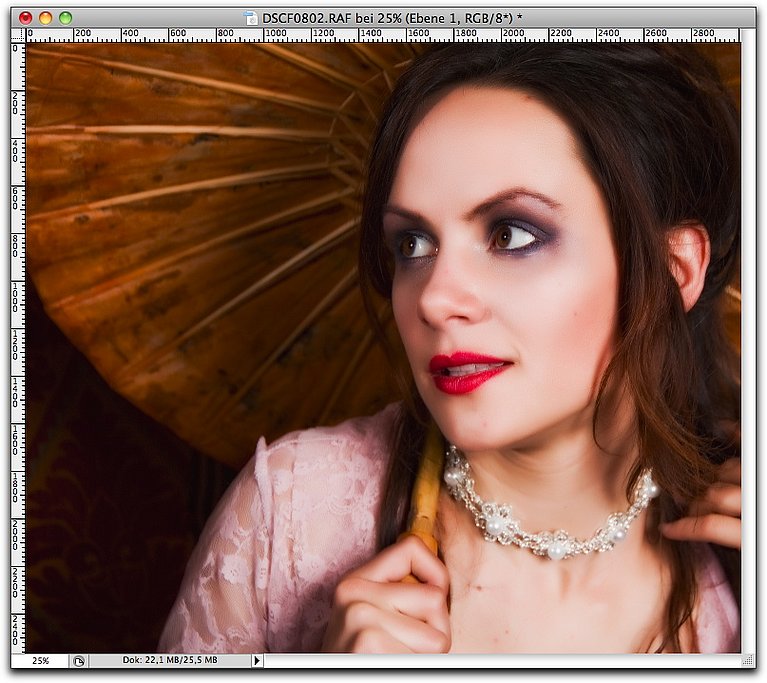
Bildaufteilung mit der Drittelregel
Ein wichtiger Schritt, um Fotos zu ansehnlichen Bildern zu machen, ist die Aufteilung in ästhetische Proportionen. Eine der bekanntesten Methoden zur Konzeption ist die Drittelregel, bei der das Bild in neun Felder gleicher Größe aufgeteilt wird. Das Motiv wird auf einen der vier Schnittpunkte gelegt oder in der linken bzw. rechten Spalte positioniert.
 Um Ihr Bild in Photoshop besser nach der Drittelregel zuschneiden zu können, können Sie sich eine Musterdatei anlegen, die Sie später als neue Ebene in jedes Ihrer Bilder ziehen können.
Um Ihr Bild in Photoshop besser nach der Drittelregel zuschneiden zu können, können Sie sich eine Musterdatei anlegen, die Sie später als neue Ebene in jedes Ihrer Bilder ziehen können.
Um Ihre eigene Drittel-Vorlage anzulegen, öffnen Sie in Photoshop zunächst mit [Strg]+[n] eine neue Datei. Tragen Sie im Dialogfester für Breite und Höhe jeweils 1500 Pixel ein. Als Hintergrundinhalt wählen Sie Transparent aus.
Klicken Sie dann mit der rechten Maustaste in das Lineal und wählen Sie aus dem Menü Pixel aus. Wenn Sie das Lineal nicht sehen, rufen Sie es mit [Strg]+[r] auf.
Stellen Sie die Vordergrundfarbe auf Schwarz und wählen Sie das Linienzeichner-Werkzeug aus. In der Optionsleiste des Werkzeugs stellen Sie eine kräftige Linienbreite ein, etwa 8 bis 10 Pixel.
Ziehen Sie jetzt mit dem Linienzeichner-Werkzeug bei gedrückter [Umschalt]-Taste zwei senkrechte Linien bei 500 und bei 1000 Pixel über Ihre Arbeitsfläche. Wiederholen Sie diesen Schritt dann noch einmal für die horizontalen Linien.
Speichern Sie Ihr Dokument unter einem sprechenden Namen, beispielsweise Drittel-Aufteilung.
 Öffnen Sie nun ein Bild, dass Sie mit der Drittel-Regel zuschneiden möchten. Wechseln Sie wieder zu Ihrem Drittel-Muster und ziehen Sie die Ebene mit den Linien mit dem Verschieben-Werkzeug und gedrückter Maustaste auf Ihr Bild.
Öffnen Sie nun ein Bild, dass Sie mit der Drittel-Regel zuschneiden möchten. Wechseln Sie wieder zu Ihrem Drittel-Muster und ziehen Sie die Ebene mit den Linien mit dem Verschieben-Werkzeug und gedrückter Maustaste auf Ihr Bild.
Ihre Linien liegen nun als „Raster“ über Ihrem Bild. Mit [Strg]+[t] schalten Sie Frei transformieren ein. Schieben Sie nun Ihr Raster zurecht, bis Sie den passenden Bildausschnitt gefunden haben.
 Mit dem Freistellungswerkzeug können Sie nun Ihr Bild auf das Format Ihres Rasters zuschneiden. Die Ebene mit den Linien können Sie danach in der Ebenenpalette ausschalten oder löschen. (tok)
Mit dem Freistellungswerkzeug können Sie nun Ihr Bild auf das Format Ihres Rasters zuschneiden. Die Ebene mit den Linien können Sie danach in der Ebenenpalette ausschalten oder löschen. (tok)








